고정 헤더 영역
상세 컨텐츠
본문
인터넷을 이용하다 보면 브라우저도 빼놓을 수 없는 부분이라고 볼 수 있습니다
종류는 다양하게 있지만 가볍고 빠르게 진행할 수 있는 크롬에 대해서 알아보려고 합니다
우리가 인터넷을 살펴보다가 중요하거나 자주 가는 사이트는 즐겨찾기를 해놓고
언제든지 이용할 때 접속할 수 있도록 필요한 기능이라고 할 수 있기 때문입니다
크롬을 실행할 때마다 이 즐겨찾기를 이용하기 위해서 북마크를 해놓는다면
혹시 모를 포멧을 하게 되거나 컴퓨터 자료를 옮기는 등의 상황에서도
이 즐겨찾기를 모아놓은 북마크를 이용한다면 어렵지 않게 바로 접속할 수 있습니다
인터넷을 이용하시는 분이라면 크롬 북마크 보는법도 빼놓을 수 없는 부분입니다
자주 이용하는 사이트라면 더더욱 필요하다고 보여지기에 한번 알아보도록 하겠습니다
먼저 크롬을 실행하게 되면 우측 상단에 점3개 보이실 겁니다
클릭하시면 여러 가지 항목들이 보이는데 여기에서 북마크를 선택해줍니다
그러면 또 여러가지 항목들이 보여지는데 북마크 관리자를 선택해주시면 됩니다
이후에는 화면이 전환되면서 상단에 파란색 배경으로 북마크라는 곳이 보이게 됩니다
여기에서도 우측 상단의 점 3개를 클릭하시면 여러 가지 항목이 보이는데
북마크 가져오기와 내보내기 등이 나오는 것을 확인하실 수 있습니다
북마크 가져오기는 기존에 저장되어 있던 북마크를 불러오는 것이고,
북마크 내보내기는 현재 저장되어 있던 즐겨찾기들을 새롭게 저장하는 것입니다
크롬 북마크 보는법은 간단하게 불러오고 저장할 수 있기 때문에
10초 정도면 아니 넉넉히 30초 정도면 누구나 활용할 수 있다고 보입니다
어려우시다면 아래 이미지처럼 진행하신다면 가능하실 거라고 봅니다

우리가 자주 사용하는 사이트는 즐겨찾기 해놓아야 컴퓨터를 끄고 키더라도
다시 간편하게 접속을 할 수 있도록 도와준다고 할 수 있습니다
이용하는 사이트가 적다면 필요 없을 수도 있겠지만 우리가 컴퓨터를 이용하면서
한두 곳의 사이트만 이용한다고 볼 수 없을 테니 말입니다
브라우저의 종류는 다양하지만 크롬을 많이 사용하실 거라고 생각하고
개인적으로도 크롬을 사용하고 있다 보니 북마크 보는법에 대해서 알아보게 되었습니다
크롬 북마크 보는법은 아래 이미지를 참고하시면 아시겠지만 사이트 주소 아래에 있는
앱과 모자이크가 있는 줄이라고 보시면 됩니다 이렇게 즐겨찾기를 해놓은 상태를
컴퓨터를 변경하거나 다른 컴퓨터, 노트북 등에서도 이 북마크를 이용하면
기존처럼 즐겨찾기 목록들을 이용할 수 있다는 점이라고 할 수 있기 때문입니다
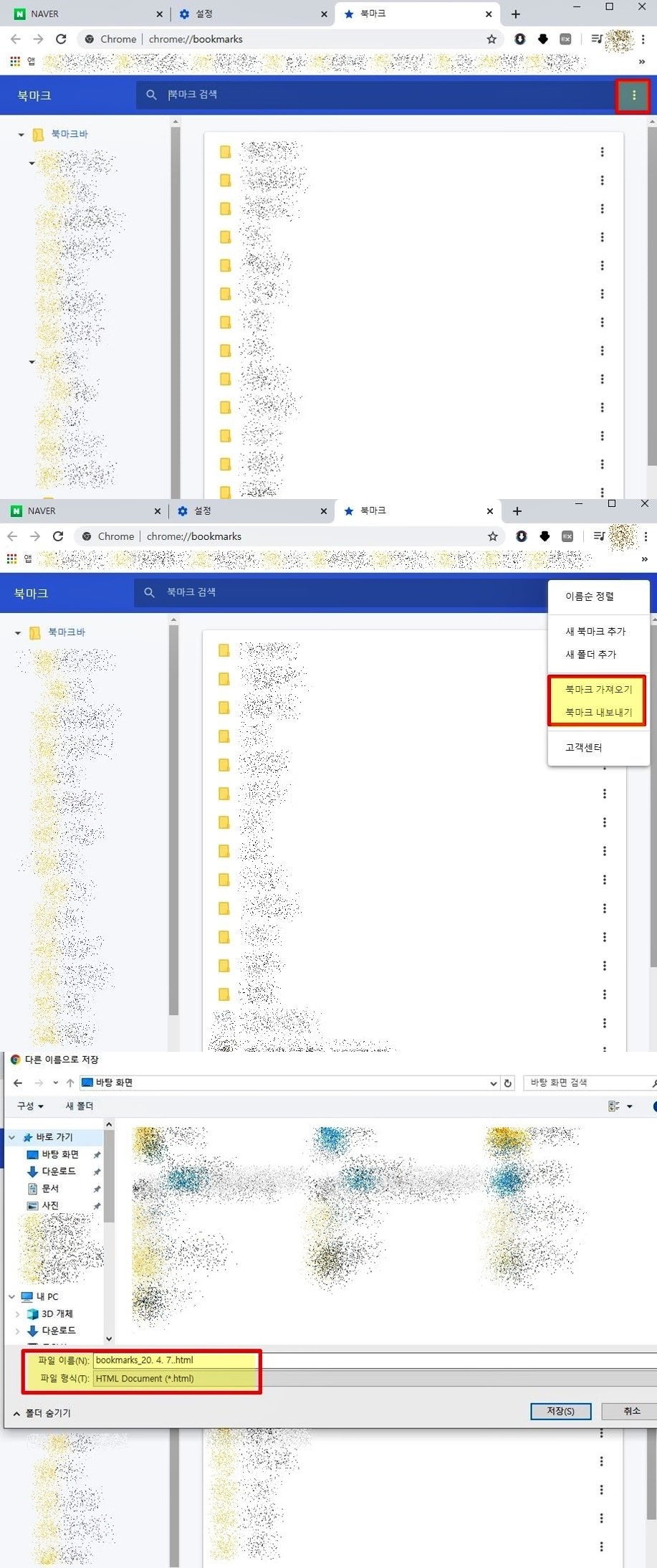
크롬 북마크 보는법에서 중요한 것은 위에 보이는 html 형식의 북마크 저장 파일이 중요합니다
파일의 용량은 크지 않아 메일로도 보관할 수 있어 이를 활용하시는 것도 하나의
방법이 아닐까 싶어 보입니다
컴퓨터를 사용하시다 보면 포맷 안 해보신 분 없다고 보입니다
그러다 보니 언제 갑자기 이용하지 못하는 경우가 생기게 될 텐데 이를 대비하기 위해서라도
북마크를 중간중간 만들어 메일이나 외부 저장용에 보관을 해놓는다면 추후
이용하는데 불편함은 줄어들지 않을까 싶습니다
'IT정보' 카테고리의 다른 글
| 인스타그램 스토리 글씨 넣는법! (0) | 2020.04.11 |
|---|---|
| 무료 오디오보관함! (0) | 2020.04.09 |
| 블로그 댓글 설정하는법! (0) | 2020.04.07 |
| 크롬 마우스 우클릭 해제하는법! (0) | 2020.04.06 |
| 카드뉴스 만드는법! (0) | 2020.04.05 |






댓글 영역